LinkedInアカウントを完全に削除する方法

ソーシャルネットワークとプライバシーに関してはコントロール、LinkedInは最高の1つです。しかし、優れたポリシーとユーザーコントロールにもかかわらず、彼らはまだあなたについて多くのことを知っています。 LinkedInがデータを収集しないようにする場合は、アカウントを削除できます。
ソーシャルネットワークとプライバシーに関してはコントロール、LinkedInは最高の1つです。しかし、優れたポリシーとユーザーコントロールにもかかわらず、彼らはまだあなたについて多くのことを知っています。 LinkedInがデータを収集しないようにする場合は、アカウントを削除できます。
ただし、LinkedInアカウントを削除しても、すべてのデータがバックアップドライブからすぐに消去されるわけではありません。 Linkedinプライバシーポリシーによると:
LinkedInはあなたの情報を長期間保持しますアカウントがアクティブであるか、サービスを提供するために必要な場合。ただし、プロのプラグインのインプレッションデータの場合は例外で、12か月後に匿名化されます。アカウントを閉鎖したい場合は、ここで行うことができます。当社は、法的義務の遵守、紛争の解決、および本契約の実施に必要な情報を保持および使用します。
ありがたいことに、LinkedInは他のネットワークよりもプライバシーを重視しているようです。そのため、LinkedInの自動削除プロセスを待たない場合:
情報の削除をリクエストすることができますいつでもLinkedInカスタマーサービスに連絡してください。 30日以内にお客様のリクエストに対応します。ただし、他のユーザーと共有した情報、または他のユーザーがコピーした情報は、削除をリクエストしても表示されたままになる場合があります。
アカウントにログインして、をクリックします 設定とプライバシー LinkedInページの右上にあるアカウントメニューから。
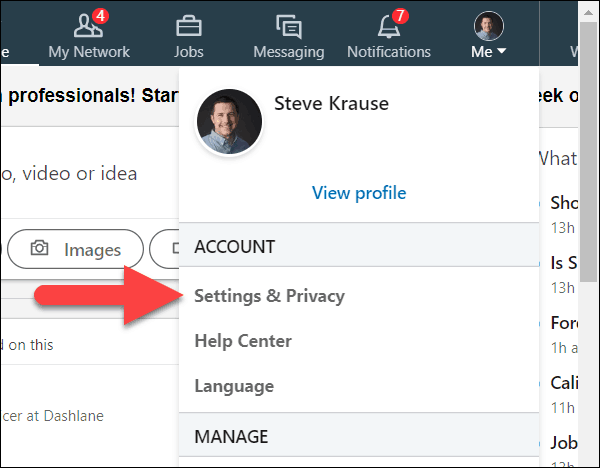
クリック アカウント タブ。下にスクロールしてクリック LinkedInアカウントを閉鎖する リンク。
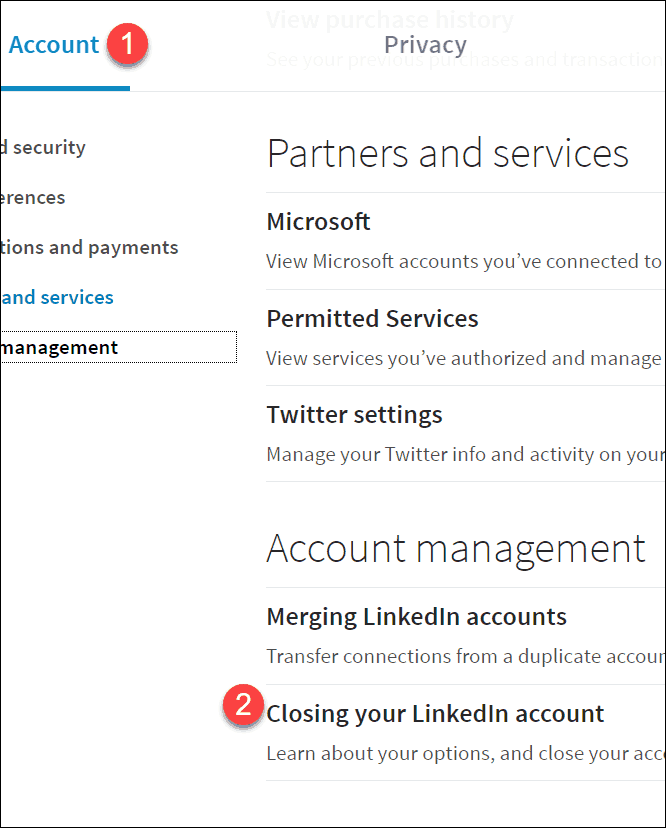
最初のアカウント削除ページでは、削除する理由を尋ねられます。希望する理由をリストできます。 [続行]をクリックして削除を確認します。
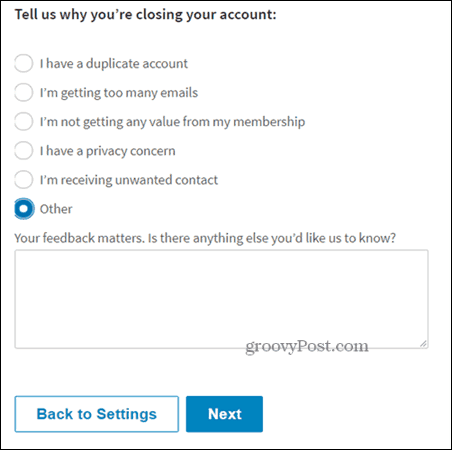
LinkedInは、正しいアカウントを閉鎖していることを確認するように求めます。
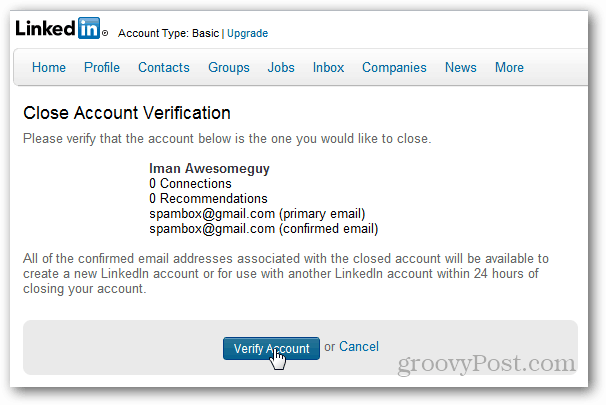
最後の2ページで十分ではなかった場合、LinkedInは、アカウントの閉鎖の確認をもう一度求めます。これがノーリターンのポイントです。このページで[閉じる]をクリックすると、アカウントがログアウトされ、24時間以内にパブリックプロファイルが消去されます。
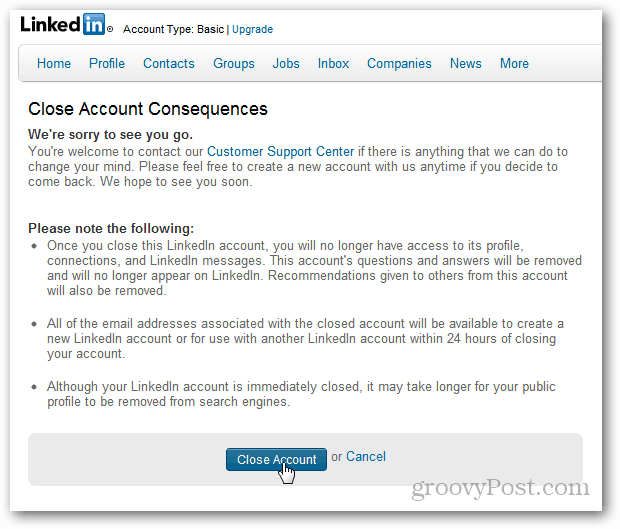
最後に表示されるのは確認ページですアカウントは閉鎖されました。これ以降、アカウントはログアウトされ、アクセスできなくなります。 24時間以内に、関連付けられていた電子メールは、必要に応じて新しいアカウントで再び利用できるようになります。
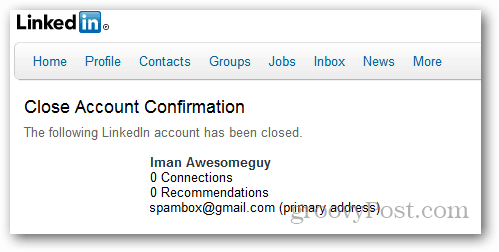
LinkedInアカウントを削除するだけです。ソーシャルネットワークに関する限り、TwitterまたはFacebookアカウントの削除よりも大幅に改善されたエクスペリエンスです。
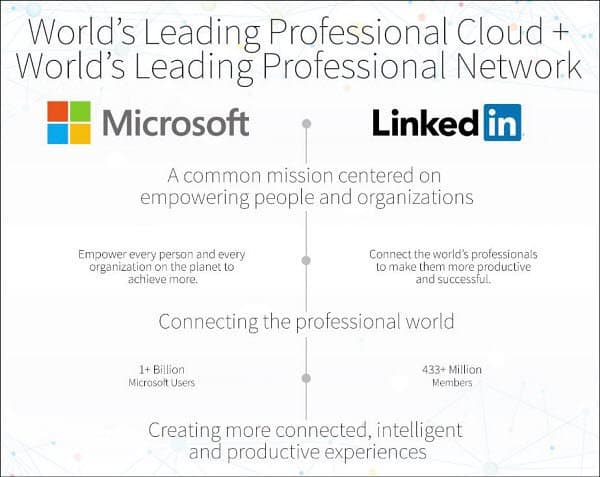


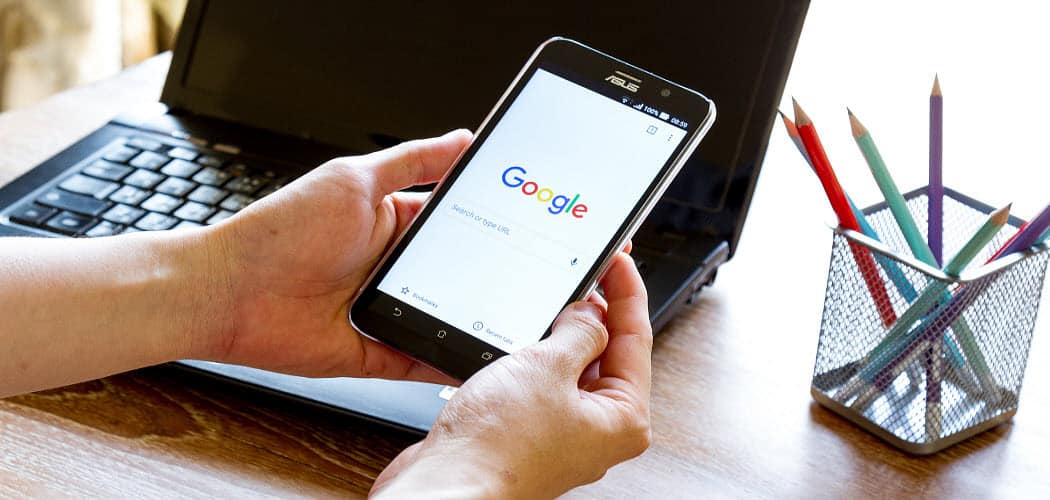






コメントを残す